유니티를 통해 안드로이드 개발을 하기 위해서는 안드로이드 SDK 환경 세팅이 필요하다. 필자는 유니티 2018 버전을 사용하고 있고, 안드로이드 스튜디오 또한 설치해 두었으나 SDK 를 찾지 못하는 오류가 발생했다.
| unable to detect sdk in the selected directory |
위와 같은 문구가 출력되며 정상적인 작동이 불가능했는데, '안드로이드 스튜디오' 가 정상적으로 설치되어 있다는 가정 하에 해결 방법을 공유하고자 한다.
* 안드로이드 스튜디오를 설치하지 않은 유저라면 안드로이드 스튜디오 부터 설치하도록 하자.
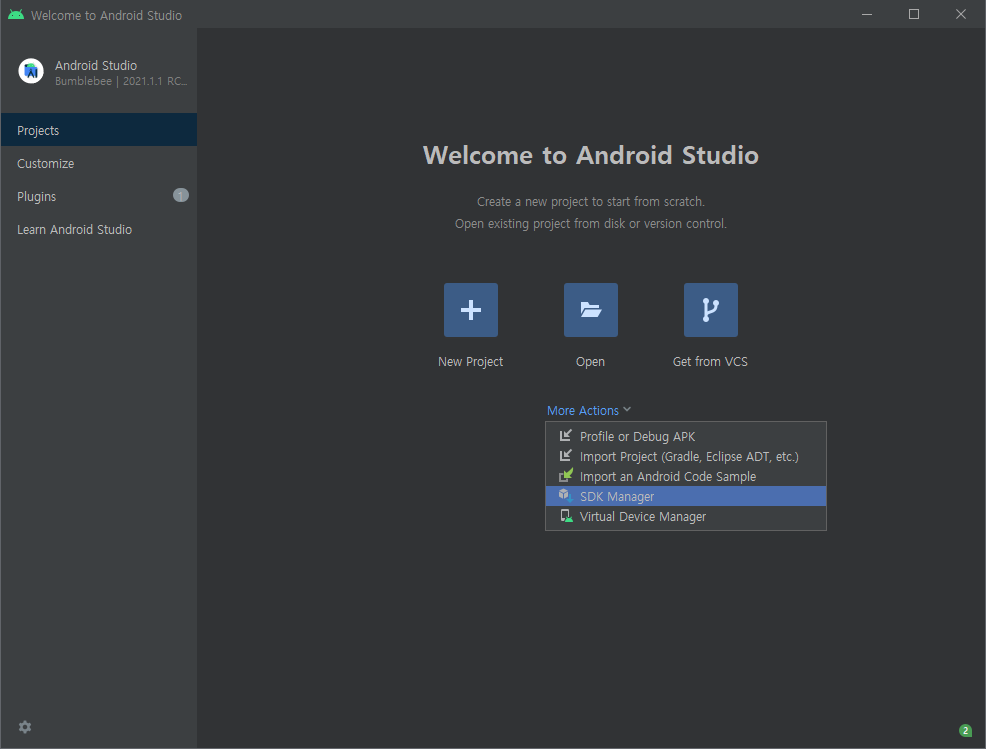
Android Studio 실행 > More Actions > SDK Manager 클릭

Apperance & Behavior의 System Settings > Android SDK 클릭
SDK Tools 메뉴로 진입 후, 하단의 'Hide Obsolete Packages' 체크 해제 후 'Android SDK Tools (Obsolete)' 체크 > Apply 클릭
* SDK 설치 경로는 해당 캡처본 최상단의 'Android SDK Location' 참고요망

Ok 버튼 클릭 해 다운로드
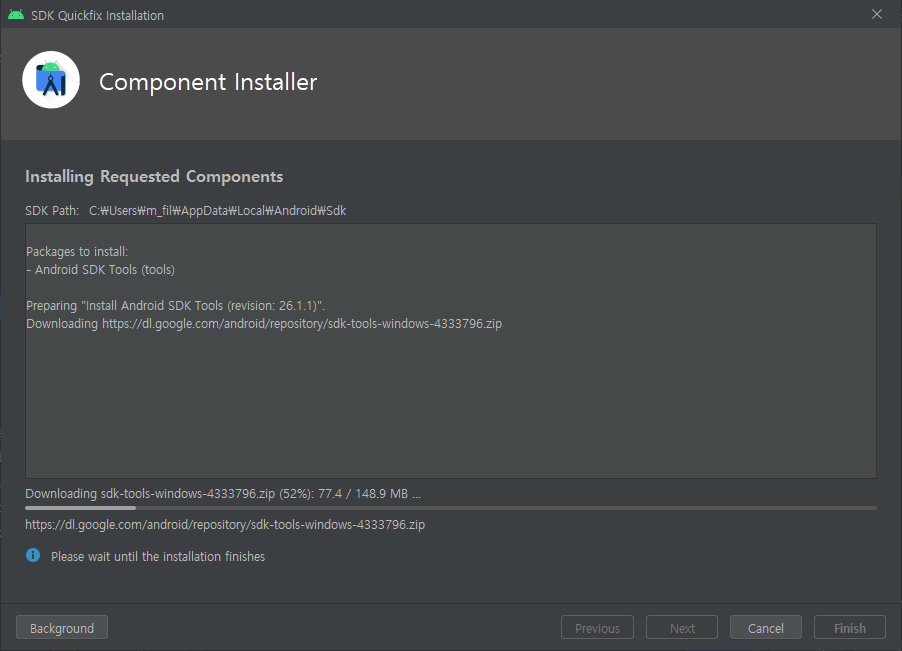
완료되면 Finish 버튼을 클릭해 설치 인스톨러 종료
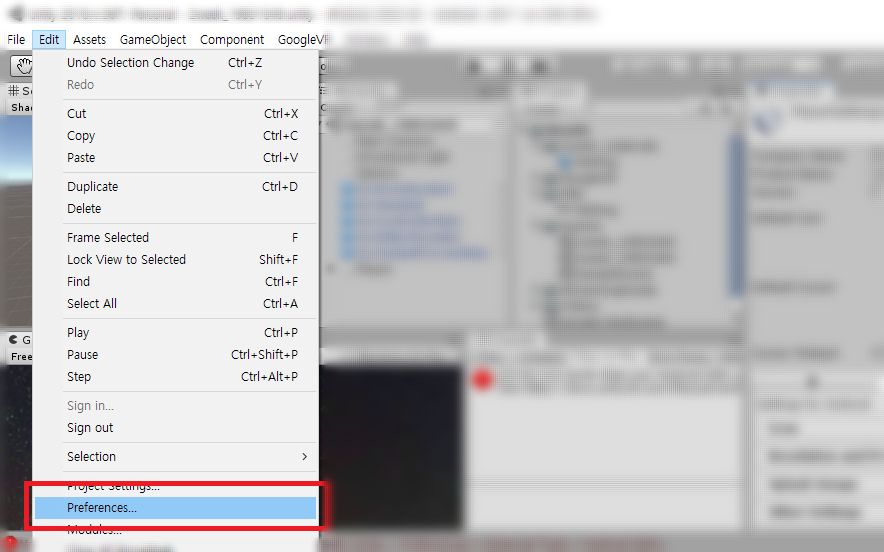
상단 메뉴바 > Edit > Preferences... 클릭

External Tools 항목의 'Android SDK' 부분 경로 설정을 하기 위해 'Broswe' 클릭
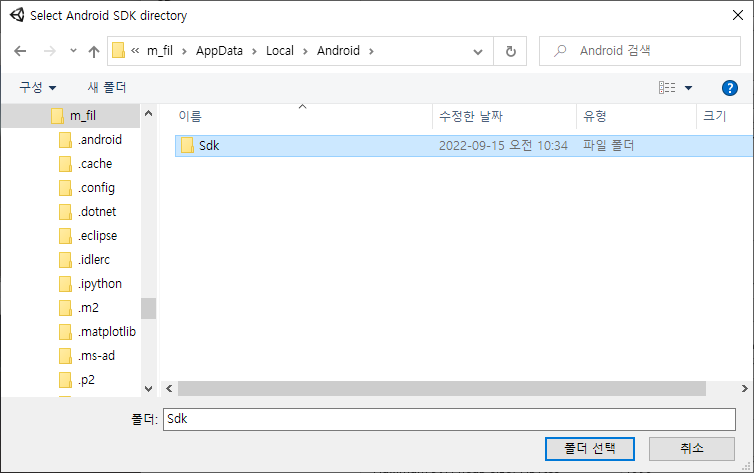
해당 폴더는 숨김 처리 되어 있는 폴더로서, 주소창에 해당 폴더 주소를 직접 입력 후 접근이 가능하다. 디폴트값으로 SDK를 설치한 유저라면 경로는 비슷할테니, 아래의 주소를 주소창에 입력해 접근해도 된다.
또는, 상기 기술했던 SDK 설치 시 Android SDK Location 경로를 참고해 접근해도 좋다.
| C:/Users/사용자 이름/AppData/Local/Android/Sdk |
sdk 폴더를 선택한다.
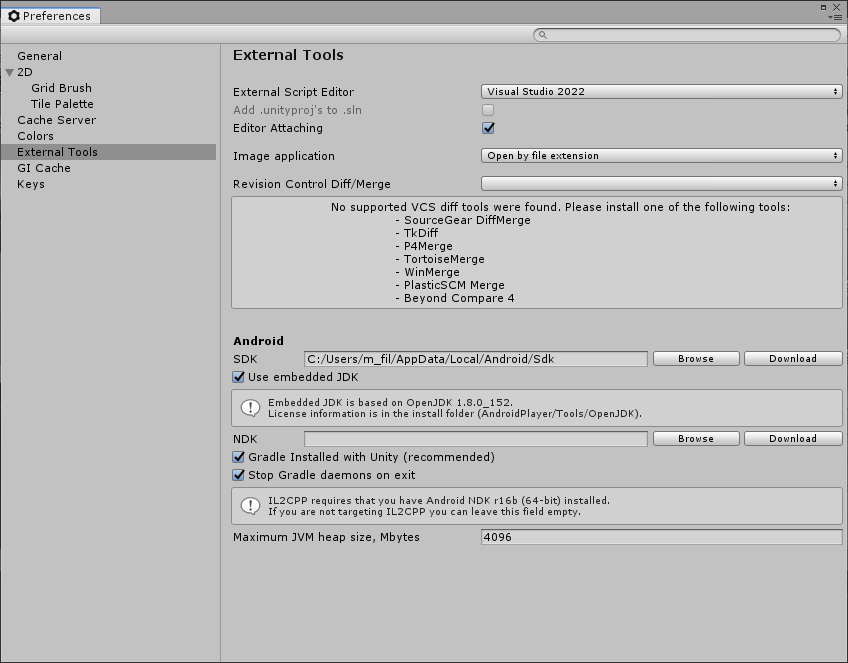
에러 메시지 없이 정상적으로 SDK 경로 등록이 완료되었다.
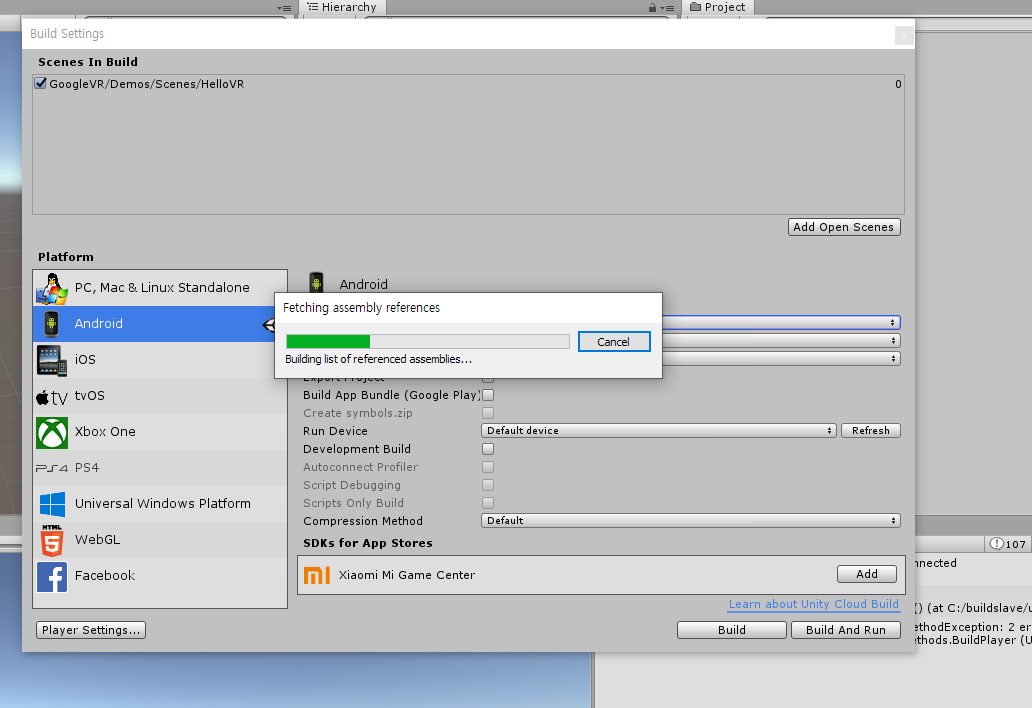
빌드 또한 잘 되는 모습을 확인할 수 있다.